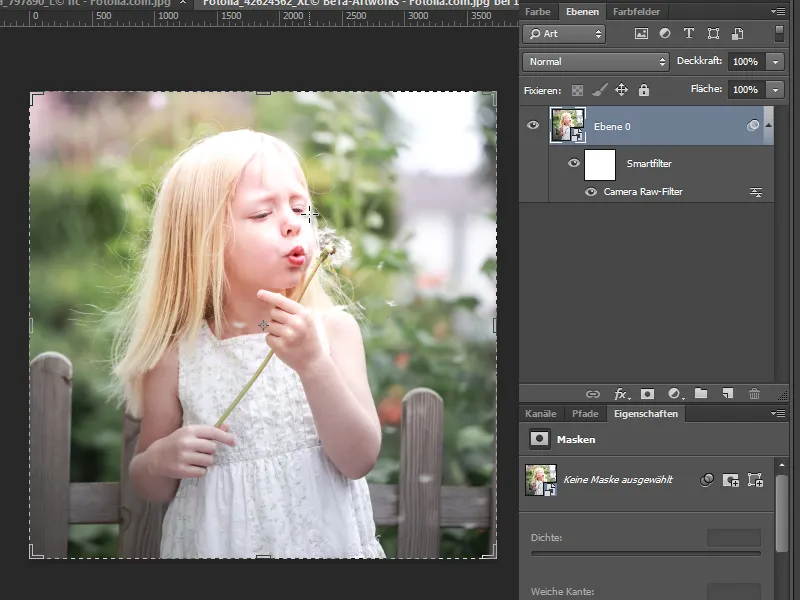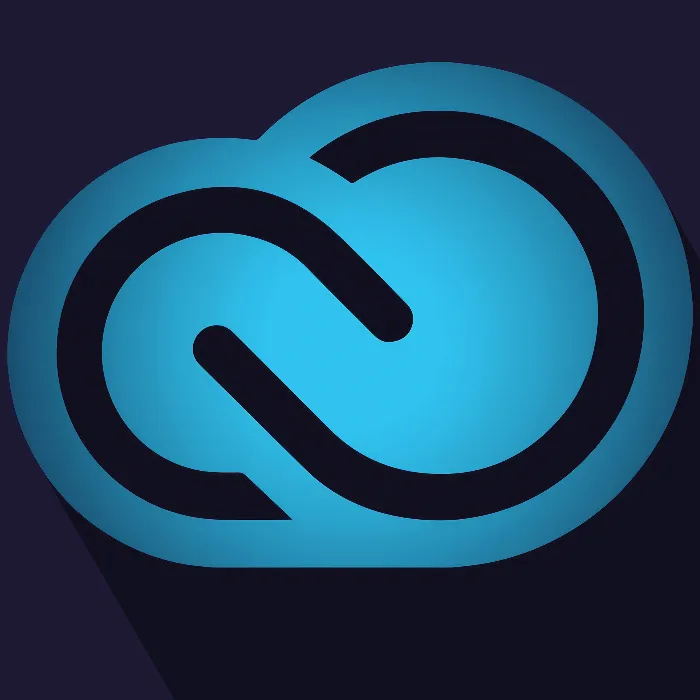Camera Raw 8'de mevcut işlevlerde birkaç iyileştirme ve ayrıca bazı yeni araçlar bulunmaktadır.
Camera Raw Filtresi
Yeni olan, şimdi Photoshop'ta açık olan JPG dosyalarını Camera Raw'da da açabilirim. Photoshop'un Filtre menüsünde, bunun için Camera Raw Filtre'si (Ctrl+Shift+A) olarak yeni bir seçenek bulunmaktadır.
Camera Raw'da temel düzeltmeler (ton, doygunluk, kontrast, perspektif düzeltmeleri, ...) zaten gerçekleştirilebilir, böylece Photoshop'ta birçok ayar katmanı oluşturmak zorunda kalmadan. Mantıklı olarak, Camera Raw'da yalnızca Raw iş akışını özellikle etkilemeyen düzeltme seçeneklerine sahibim.
İpucu: Her zaman katmanı bir Akıllı Nesne'ye dönüştürmek, böylece Camera Raw'da her zaman düzeltmeler yapma olanağını koruyabilirsiniz. Camera Raw böylece bir Akıllı Filtre'ye dönüşmüş ve görüntü işleme iş akışına zarif bir şekilde entegre olmuştur.
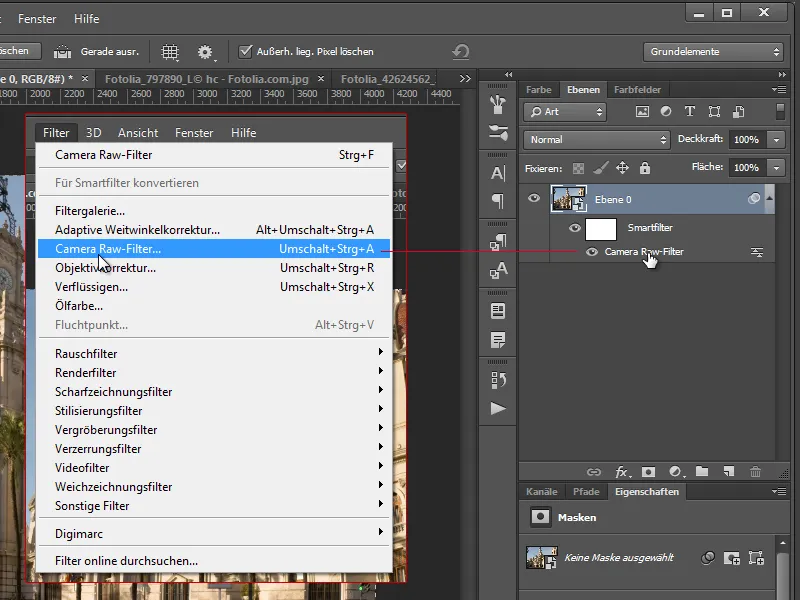
Perspektif Hatalarının Otomatik Düzeltimi
Manuel sekmesinde, Objektif Düzeltmeleri düğmesinde yukarıda "Dikey" adlı yeni bir bölüm buldum. İçinde beş sembol içeren bir şerit bulunmaktadır. Diğerlerine göre biraz boşlukla sol taraftaki sembol, "Sıfırla" için kullanılır. Üç sağdaki sembol, eğik yatay ve dikey çizgileri ayrı ayrı ve birlikte düzeltmek içindir. "A", yatay ve dikey düzeltmeleri aynı anda yapar. En sağdaki sembol, sonucu orijinal en boy oranına ölçeklendirir.
Camera Raw'un görüntüdeki perspektif hatalarını oldukça güvenilir bir şekilde tanıdığını ve bir tıklamayla düzelttiğini gösteren harika bir yeniliktir.
Burada belirtilmesi gereken bir ipucu: "Dikey" düzeltmelerin, "Dönüştürme" altındaki manuel perspektif düzeltmelerinden ayrı olarak çalıştığını unutmayın. Yani birinden sadece biri mümkündür.
"Dikey" düzeltmeye, aynı zamanda bir motiften oluşan bir fotoğraf serisindeki düzeltme sonuçlarını genişletebilen bir yenilik de bulunmaktadır. Bu sayede düzeltme sonuçları, bağlantılı bir seriye senkronize edilir. Örneğin, bir HDR oluşturmak istiyorsam bu mantıklı olabilir. Ancak önce HDR'yi yapabilir ve ardından nihai görüntüdeki perspektif düzeltmeyi yapabiliriz.
Bölgesel Onarımlarda Yeni Seçenekler
Bölgesel Onarım ile ilgili de yeni bir özellik bulunmaktadır.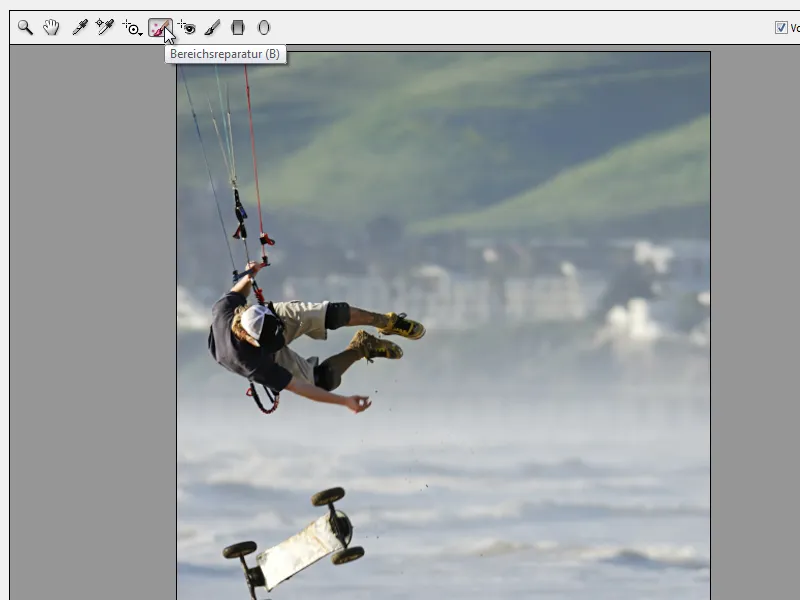
Bölgesel Onarım (B) etkinleştirildiğinde, sağ menüde, resimdeki hataları otomatik olarak algılama seçeneğini aktive etmek için bir onay kutusu bulurum. Bunun toleransı, ilgili kaydırıcı ile kontrol edebileceğim bir "Renk Aralığı Seçimi" görünümüne benzer.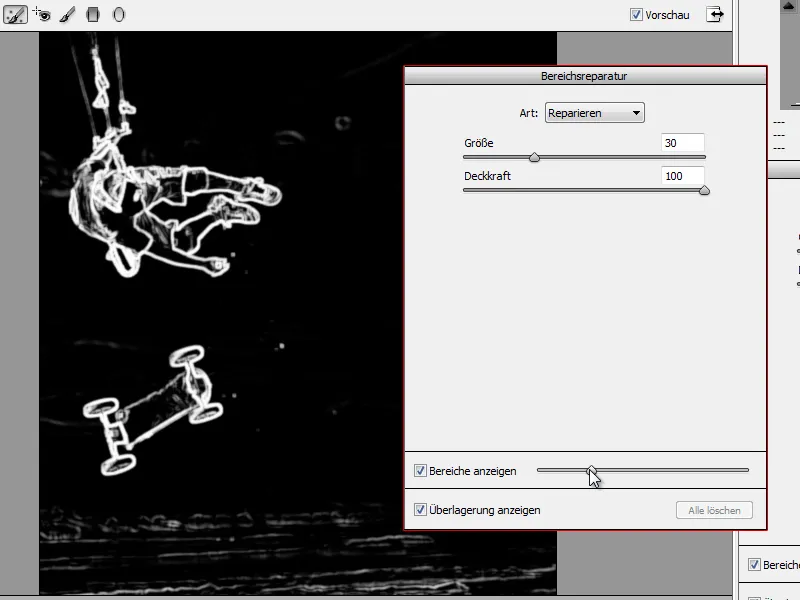
Bu sayede resimdeki hataları hedefli olarak silebilirim. Yani, görüntümde sorunlar varsa, bunları kolayca işaretleyerek Camera Raw, onarım için referans olarak kullanılacak hedef bölgeleri otomatik olarak bulur ve görüntü bölgesini onarır.
Bindirme Göster kutusunu işaretlediğimde, zaten onarılmış hataların nerede olduğunu ve Camera Raw'un onarımda hangi kaynak alanının kullanıldığını da görebilirim.
Optimal kontrol için, hata ayıklama onarımını normal görüntüleme modunda gerçekleştirmenin ve ardından sonuçları gözden kaçırılan hatalar için kontrol etmek için alan algılama öğesini etkinleştirmenin daha iyi olduğu düşünülmektedir. Yeni olan, Camera Raw tarafından atanan kaynak bölgeyi yeniden seçtirebilmem için Eğik Çizgi (/ Tuşu)'nu basabilirim.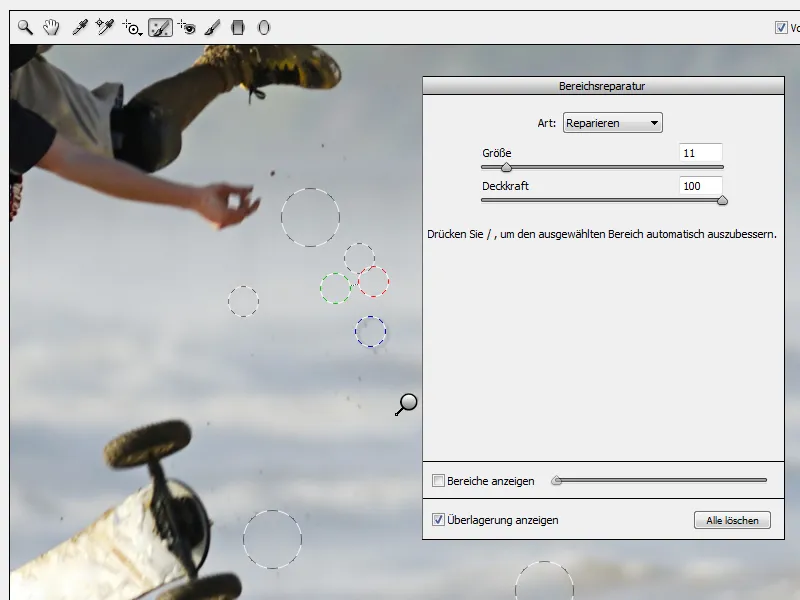
Yeni olan, Bölgesel Onarım Aracı ile daha büyük onarım alanlarını doğrudan görüntümde seçebilmemdir, bunun için Sol Fare Düğmesi'ni basılı tutmam yeterlidir. Bu sırada Camera Raw'un, onarım için aynı büyüklükte bir kaynak alanına ihtiyaç duyduğunu bilmek önemlidir. Yani alan çok büyük olmamalı, aksi takdirde onarım başarısız olabilir. Ancak bunun dışında oldukça harika ve aynı zamanda Photoshop'un Bölgesel Onarım Fırça Aracı'ına da biraz benzemektedir.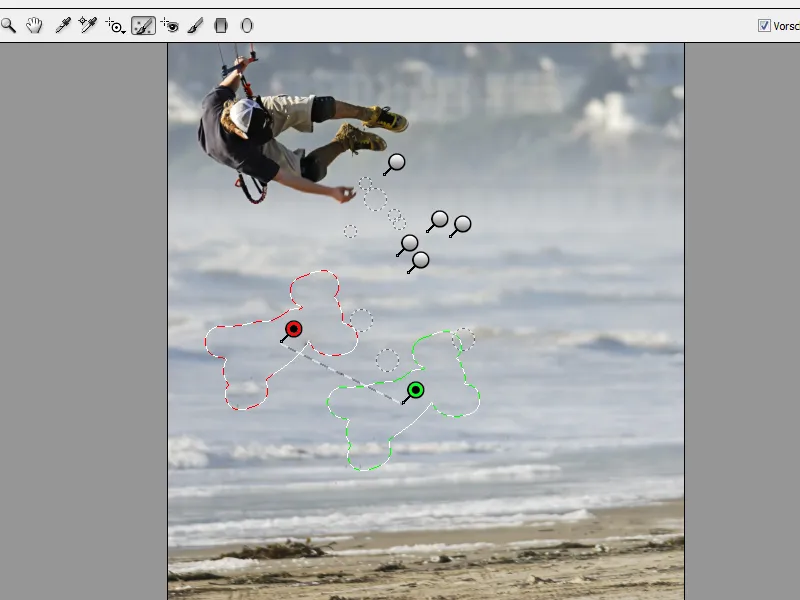
Ayrıca, Adobe yardım belgesinde Alan Onarımının hala Leke Kaldırma Aracı olarak adlandırıldığını belirtmek isterim (bkz. http://helpx.adobe.com/de/photoshop/using/whats-new.html). Bu adlandırma, Adobe'un içeriği oldukça iyi yansıttığından, ancak Photoshop'un Bölgesel Onarım'ına daha çok benzemesi nedeniyle Camera Raw'da da böyle adlandırılmasından memnuniyet duyuyorum.
Yerel Düzeltmeler için Yeni Araç: Yay Filtresi (U)
Önceki sürümde düzleşme alanlarını oluşturabilmek için Düzleşme Filtresi mevcutken, Camera Raw 8 şimdi yuvarlak veya elips şekilli düzeltme alanları için Yay Filtresi ile geldi. Dairesel yaylı değişimler yapıyorsam - diğer araçlarda olduğu gibi - Shift Tuşu'nu basılı tutarım.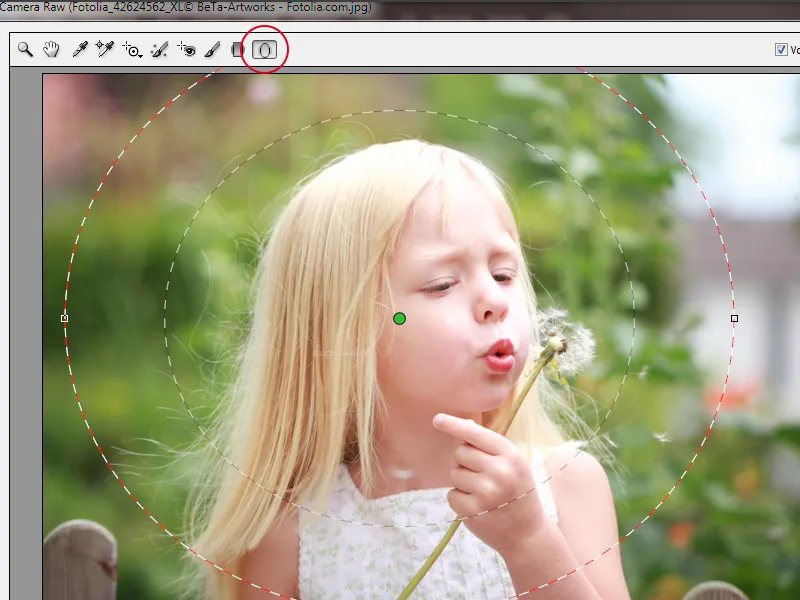
Uygulanan radyal gradyan tabii ki konum ve şekil olarak değiştirilebilir. Orta kırmızı nokta ile radyal gradyanı hareket ettiririm. Kenar çizgisiyle şekli değiştirebilirim.
Düzeltmenin geçişini Yumuşak Kenar-ayarlayıcı ile belirlerim. Yumuşaklık ne kadar yüksekse, geçiş o kadar yumuşak olur. Dolayısıyla düşük bir değer sert bir geçiş sağlar.
Düzeltmemin nerede etkili olması gerektiğini, İçinde ve Dışında etki radyo düğmeleri aracılığıyla belirlerim. Ve düzeltme ayarlarına başlayabilirim. Odaklanmış bir şekilde motivin ortasına odaklanmak ve kenar alanının etkisini biraz azaltmak için Radyal Filtre idealdir.
Ayrıca, İç ve Dış bölgeleri aynı şekilde düzenlemek için birden fazla Radyal Filtre ekleyebilirim.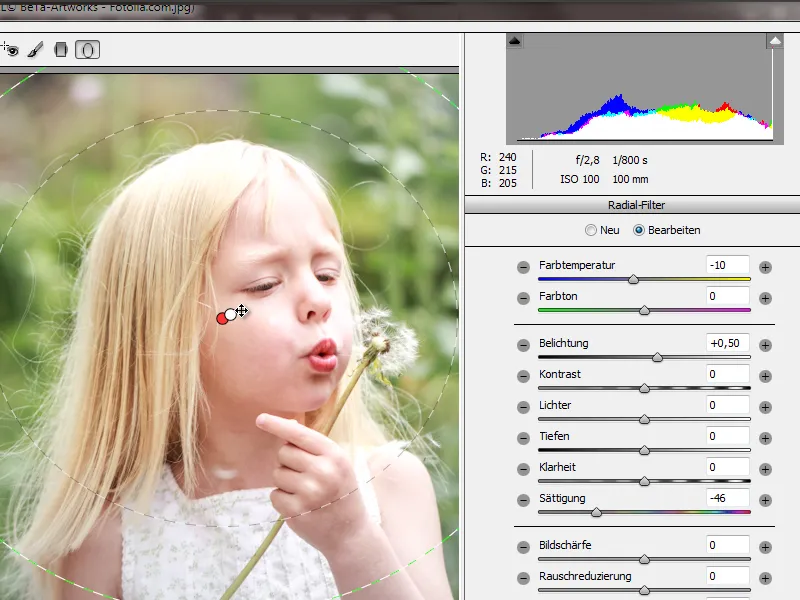
Radial Filtre için bazı küçük kısayollar, Gradyan Filtre'de geçerli olanlar gibi:
• H>Tüm düzeltmeyi devre dışı bırak
• V>Üzerine bindirimleri devre dışı bırak
• X>Geçişi iç ve dış arasında değiştirme
Ve Camera Raw'u Akıllı Filtre olarak kullandığım hızlı yerel düzeltmem Radyal Filtre ile tamamlanmıştır.